Мы живем в мире недорогих хранилищ данных. А это означает, что любой может использовать несколько недорогих дисковых накопителей в массивах для резервного копирования своих данных - следовательно, обеспечивая необходимую избыточность, необходимую для обеспечения безопасности своих данных. Встречайте RAID - процесс объединения нескольких дисков для создания массива дисков. Компьютер, к которому подключен RAID-массив, видит его как отдельный диск или устройство и обрабатывает его.
В этой статье мы рассмотрим RAID в Linux и узнаем, как его настроить. Однако, прежде чем мы это сделаем, давайте попробуем подробнее изучить RAID.
Что такое RAID?
RAID означает избыточный массив независимых дисков (RAID). С RAID пользователь может использовать несколько дисков для доступа и хранения информации. RAID возможен с использованием таких методов, как зеркалирование дисков (уровень RAID 1), чередование дисков (уровень RAID 0) и четность (уровень RAID 5). Используя эти методы, настройка RAID может обеспечить такие преимущества, как избыточность, увеличенная пропускная способность, меньшая задержка и восстановление данных в случае сбоя жесткого диска или хранилища.
Для достижения всех вышеупомянутых преимуществ RAID необходимо распределять данные на диск массива. Затем RAID заботится о процессе распределения данных, разбивая данные на блоки размером 32 или 64 КБ. RAID также может разделять данные на более крупные части и в соответствии с требованиями. После создания фрагментов данные записываются на жесткий диск, который создается на основе массива RAID.
Точно так же данные считываются с использованием того же обратного процесса, создавая процесс хранения и восстановления данных с использованием массива RAID.
Кому это следует использовать?
На самом деле любой может использовать RAID-массивы. Однако системные администраторы могут извлечь из этого пользу, поскольку им нужно управлять большим объемом данных. Они также могут использовать технологию RAID для минимизации отказов дисков, увеличения емкости хранилища или повышения скорости.
Типы RAID
Прежде чем мы продолжим, давайте взглянем на типы RAID. Как системный администратор или пользователь Linux вы можете настроить и использовать два типа RAID. Это аппаратный RAID и программный RAID.
Аппаратный RAID: Аппаратный RAID реализован независимо на хосте. Это означает, что вам нужно инвестировать в оборудование, чтобы его настроить. Конечно, они быстрые и имеют собственный выделенный RAID-контроллер, предоставляемый через карту PCI Express. Таким образом, оборудование не использует ресурсы хоста и работает лучше всего благодаря кэшу NVRAM, который обеспечивает более быстрый доступ для чтения и записи.
В случае сбоя оборудование сохраняет кеш и восстанавливает его с помощью резервных копий питания. В целом, аппаратный RAID не для всех и требует значительных вложений для начала работы.
К преимуществам аппаратного RAID можно отнести следующее:
- Подлинная производительность: Поскольку выделенное оборудование повышает производительность, не занимая циклы ЦП или диски хоста. Они могут работать на пике без дополнительных затрат, учитывая, что кэширования достаточно для поддержки скорости.
- Контроллеры RAID: Используемые RAID-контроллеры предлагают абстракцию, когда речь идет о расположении базовых дисков. ОС будет рассматривать весь массив жестких дисков как единое хранилище. Это означает, что ОС не нужно выяснять, как им управлять, поскольку она взаимодействует с RAID как с одним жестким диском.
У аппаратного RAID есть недостатки. Например, может быть привязка к поставщику. В этом случае, если вы хотите перейти к другому поставщику оборудования, вы можете не получить доступ к своей предыдущей конфигурации системы RAID. Еще один недостаток - связанная с этим стоимость установки.
Программный RAID: Программный RAID зависит от хоста для ресурсов. Это означает, что они медленнее по сравнению с аппаратными аналогами, и это очевидно, поскольку они не получают доступа к собственному набору ресурсов по сравнению с аппаратным RAID.
В случае программного RAID-массива операционная система должна позаботиться о взаимосвязи дисков.
Ключевые преимущества, которые вы получаете при использовании программного RAID, перечислены ниже:
- Открытый исходный код: программный RAID является открытым исходным кодом, учитывая, что он может быть реализован и использоваться в решениях с открытым исходным кодом, таких как Linux. Это означает, что вы можете переключаться между системами и гарантировать их работу без каких-либо изменений. Если вы создадите конфигурацию RAID в Ubunutu, вы сможете позже экспортировать ее и использовать на машине CentOS.
- Гибкость: поскольку RAID необходимо настроить в операционной системе, вы полностью контролируете его работу. Итак, если вы хотите внести изменения, вы можете сделать это, не меняя какое-либо оборудование.
- Ограниченная стоимость: поскольку специального оборудования не требуется, вам не нужно много тратить!
Есть также еще один тип RAID, о котором вы должны знать:.е., программный RAID с аппаратной поддержкой. Это микропрограммный RAID или поддельный RAID, который вы получаете либо при реализации на материнской плате недорогих RAID-карт. Этот подход идеально подходит для поддержки нескольких операционных систем, в то время как недостатки включают накладные расходы на производительность, ограниченную поддержку RAID и особые требования к оборудованию.
Понимание уровней RAID
Последний кусок головоломки, о котором нам нужно узнать, - это уровень RAID. Если вы обратили внимание, мы уже упоминали различные методы RAID, особенно уровень RAID. Определили взаимосвязь и конфигурацию дисков. Давайте кратко их рассмотрим ниже.
- RAID 0: RAID 0 - это конфигурация диска, в которой вы можете использовать два или более устройств, а затем распределять данные между ними. Чередование данных означает разбиение их на блоки данных. После поломки они записываются на каждый из дисковых массивов. Подход RAID 0 чрезвычайно полезен, когда речь идет о распределении данных для избыточности. Теоретически, чем больше дисков вы используете, тем выше производительность RAID. Однако в действительности он не может достичь такого уровня производительности. В RAID 0 окончательный размер диска - это просто добавление существующих дисков.
- RAID 1: RAID 1 - полезная конфигурация, когда необходимо зеркалировать данные между устройствами (двумя или более). Итак, данные записываются на каждый диск в группе. Короче говоря, на каждом из дисков есть точная копия данных. Этот подход полезен для создания избыточности и полезен, если вы подозреваете, что в будущем произойдет сбой устройства. Таким образом, если устройство выходит из строя, его можно восстановить, используя данные других функциональных устройств.
- RAID 5: В конфигурации RAID 5 используются биты как из RAID 0, так и из RAID 1. Он распределяет данные по устройствам; однако он также гарантирует, что чередующиеся данные проверяются по всему массиву; он использует математические алгоритмы для проверки информации о четности. Преимущества включают повышение производительности, реконструкцию данных и лучший уровень избыточности. Однако у этого подхода есть недостатки, так как RAID 5 подозревается в замедлении работы, влияющем на операции записи. Если диск в массиве выходит из строя, это может наложить множество штрафов на всю сетку.
- RAID 6: Когда дело доходит до RAID 6, подход аналогичен RAID 5. Однако ключевым отличием является информация о двойной четности.
- RAID 10: Наконец, у нас есть RAID 10, который может быть реализован двумя разными способами: вложенный RAID 1 + 0 и RAID 10 mdam.
Как настроить RAID в Linux
Как видите, существуют различные конфигурации RAID, которые вы можете настроить на своем устройстве. Так что охватить их все в этом посте практически невозможно. Для простоты мы сделаем программную реализацию RAID 1. Эта реализация может быть выполнена в существующих дистрибутивах Linux.
Прежде чем начать, вам нужно подготовить некоторые базовые вещи.
- Убедитесь, что на вашем жестком диске установлен правильный дистрибутив Linux. Диск, на который вы установили дистрибутив Linux, будет использоваться на протяжении всего процесса. Итак, вы можете пометить его где-нибудь, чтобы легко получить к нему доступ.
- На следующем этапе вам нужно захватить как минимум еще один жесткий диск. Чтобы обеспечить правильную установку, рекомендуется взять два жестких диска и назвать их / dev / sdb и / dev / sdc. Вы можете брать диски разных размеров и в зависимости от вашего удобства.
- Теперь вам нужно создать специальные файловые системы на обоих ваших новых жестких дисках.
- После этого вы сможете создать массив RAID 1 с помощью утилиты mdadm.
1. Подготовка жесткого диска
Первый шаг - подготовить жесткий диск к конфигурации RAID. Чтобы узнать имена жестких дисков, подключенных к вашему компьютеру, вам нужно открыть терминал и выполнить следующую команду.
sudo fdisk - 1
Это будет список дисков или жестких дисков, которые подключены к вашему компьютеру.
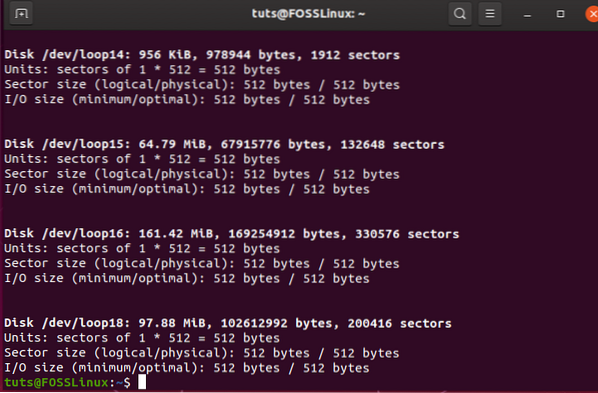
В целях руководства мы будем использовать имя первого диска как / dev / sdb и / dev / sdc
После сортировки имен жестких дисков настало время создать новую таблицу разделов MBR на обоих жестких дисках. Прежде чем вы это сделаете, рекомендуется создать резервную копию любых данных на этих жестких дисках, поскольку формирование и создание нового раздела MBR означает потерю всех ваших существующих разделов и сохраненных данных на дисках.
Код для создания новых разделов приведен ниже.
sudo parted / dev / sdb mklabel msdos
Точно так же вы можете разделить второй, используя ту же команду. Однако вам нужно изменить имя дисковода в команде.
Если вы хотите создать разделы на основе GPT, вы можете сделать это, заменив MS-DOS с участием gpt. Однако, если вы делаете это впервые и следуете руководству, мы предлагаем использовать тип раздела MBR.
Следующим шагом будет создание новых разделов на только что отформатированных дисках. Это необходимо, так как это поможет нам убедиться, что разделы автоматически обнаруживаются во время автоопределения файловой системы рейда Linux.
Для начала введите следующую команду.
судо fdisk / dev / sdb
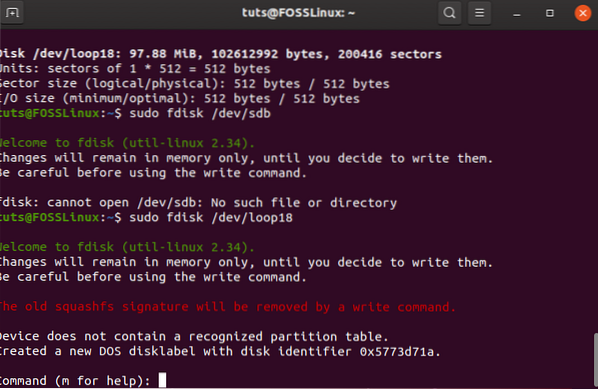
Теперь вам нужно будет пройти следующие шаги:
- Для создания нового раздела вам нужно набрать n.
- Для основного раздела вам нужно ввести p
- Теперь, чтобы создать / dev / sdb1, вам нужно ввести 1
- Оттуда нажмите Enter, чтобы выбрать первый сектор по умолчанию.
- Точно так же вам также необходимо выбрать последний сектор по умолчанию.
- Нажатие P теперь продемонстрирует вам всю информацию о ваших вновь созданных разделах.
- Далее вам нужно изменить тип раздела, нажав t
- Чтобы перейти на автоопределение рейда Linux, вам нужно ввести fd
- Наконец, перепроверьте информацию о разделе, набрав p
- Наконец, было бы лучше, если бы вы набрали w, чтобы можно было применить все изменения.
2. Заставляем mdadm работать
Поскольку мы работаем с несколькими дисками, нам также необходимо установить инструмент mdadm. Инструмент предназначен для управления MD или управления несколькими устройствами. Он также известен как RAID в программном обеспечении Linux.
Если вы используете Ubuntu / Debian, вы можете установить его с помощью следующей команды:
sudo apt установить mdadm
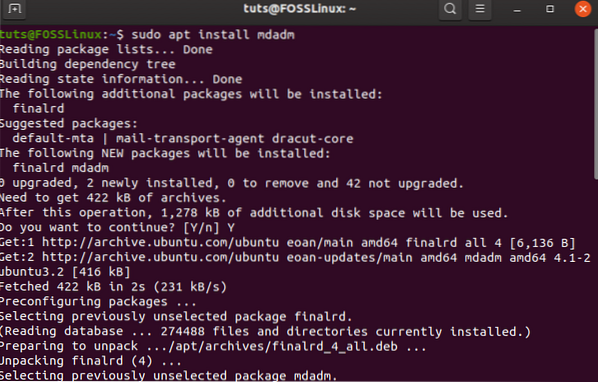
Если вы используете Redhat или CentOS, вам необходимо использовать следующую команду:
sudo yum установить mdadm
После установки пришло время проверить устройства, на которых вы используете RAID. Для этого вы должны использовать следующую команду.
sudo mdadm -examine / dev / sdb
Вы также можете добавить больше устройств в команду с пространством между ними. Вы также можете ввести команду fd (автоопределение рейда Linux), чтобы узнать об устройствах. Ясно, что вы также можете видеть, что RAID еще не сформирован.
3. Создание логического диска RAID 1
Чтобы создать RAID 1, вам нужно использовать следующую команду.
sudo mdadm --create / dev / md3 --level = mirro --raid-devices = 2 / dev / sbd1 / dev / sdc1
Вам нужно назвать новый логический диск. В нашем случае мы сделали это / dev / md3.
Если вы не можете выполнить команду, вам необходимо перезагрузить компьютер.
Если вам нужна дополнительная информация о вновь созданном рейд-устройстве, вы можете использовать следующие команды.
судо mdadm --detail / dev / m3
Вы также можете проверить каждый из отдельных разделов, используя параметр -examine.
sudo mdadm --examine
4. Файловая система логического диска RAID 1
Пришло время создать файловую систему на вновь созданном логическом диске. Для этого нам нужно использовать команду mkfs, как показано ниже.
sudo mkfs.ext4 / dev / md3
Теперь вы можете создать монтирование, а затем смонтировать диск RAID 1. Для этого вам необходимо использовать следующие команды.
судо mkdir / mnt / raid1 sudo mount / dev / md3 / mnt / raid1
5. Проверьте, все ли работает как задумано
Далее вам нужно посмотреть, все ли работает как задумано.
Для этого вам нужно создать новый файл на новом логическом диске. Сначала вы переходите к только что смонтированному RAID, а затем создаете там файл.
Если все работает как задумано, поздравляю, вы успешно создали конфигурацию RAID 1.
Также вам необходимо сохранить конфигурацию RAID 1. Вы можете сделать это с помощью следующей команды.
sudo mdadm --detail --scan --verbose | sudo tee -a / etc / mdadm / mdadm.conf
Заключение
RAID - полезный метод, позволяющий использовать преимущества других ваших дисков, поскольку они обеспечивают избыточность, лучшую скорость и конфигурацию, а также многое другое!
Мы надеемся, что руководство было для вас полезным. Кроме того, поскольку существуют разные типы RAID, вам нужно делать что-то по-разному для каждого из них. Мы продолжим добавлять эти руководства в будущем, поэтому предлагаем подписаться и продолжать посещать FOSSLinux.
Кроме того, что вы думаете о RAID? Ты думаешь они тебе нужны?? Прокомментируйте ниже и дайте нам знать.
 Phenquestions
Phenquestions



